Nesta tela, temos todos os instaladores cadastrados em sua marca e submarca.
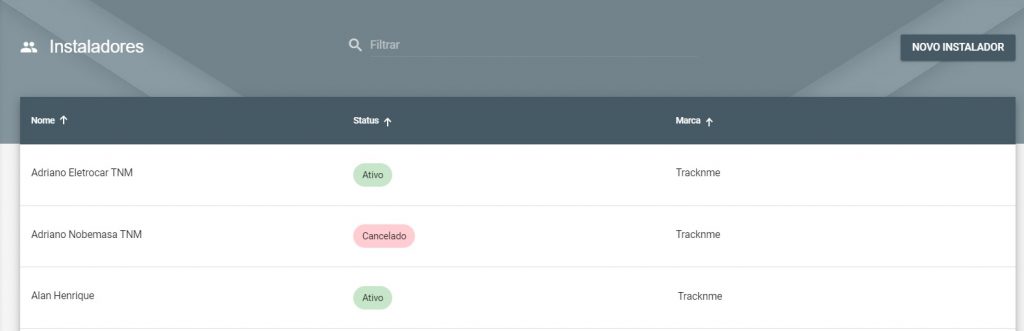
Se for preciso encontrar um instalador, basta digitar o nome utilizando o filtro.

Você pode cadastrar um novo instalador. Para isto, basta clicar em “Novo Instalador”.
O cadastro é dividido em 3 partes:
- Dados do Instalador
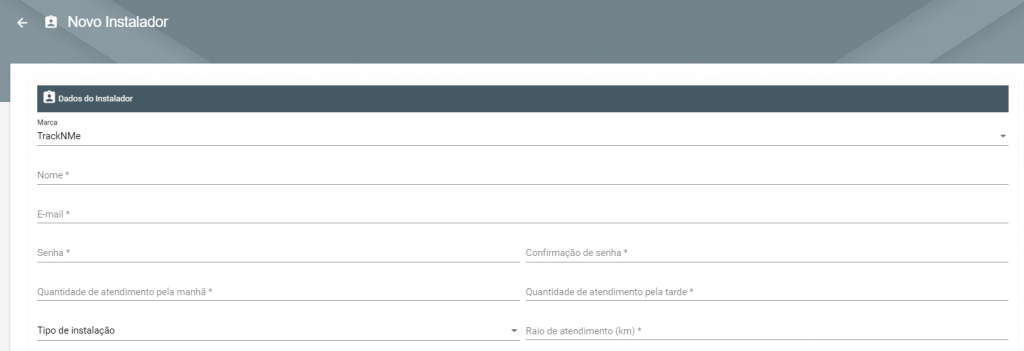
A primeira escolha a fazer é definir em qual marca o instalador será incluído.
Logo em seguida, nome, e-mail e senha. Vale ressaltar que o e-mail liberará acesso ao APP Instalador, onde o mesmo auxiliará a execução de uma OS.
Os parâmetros abaixo são importantes e serão utilizados juntamente com o Auto Agendamento. São eles:
– Quantidade de atendimento pela manhã: define quantos atendimentos o instalador fará no período da manhã.
– Quantidade de atendimento pela tarde: define quantos atendimentos o instalador fará no período da tarde.
– Tipo de instalação: visita ao cliente (instalador) ou Ponto de Atendimento.
– Raio de atendimento (km): informa quantos quilômetros o instalador pode se deslocar para executar uma OS.
2. Endereço
As informações são importantes durante o cadastro, pois as mesmas serão levadas em consideração no momento em que as ordens de serviços forem delegadas aos instaladores.
Quem estiver fisicamente mais próximo do endereço da futura OS e estiver disponível será o responsável pelo atendimento.

3. Dados bancários
Preencher os dados corretamente, pois os pagamentos das ordens de serviços executadas pelos instaladores levarão em consideração estes dados (não obrigatório).
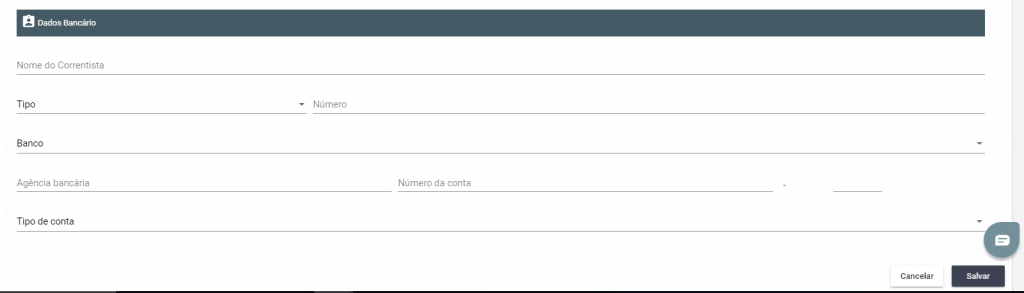
Depois que todos os campos estiverem preenchidos, clicar em “Salvar”. A mensagem aparecerá na tela.

- Se for preciso editar um cadastro, basta selecionar o instalador.
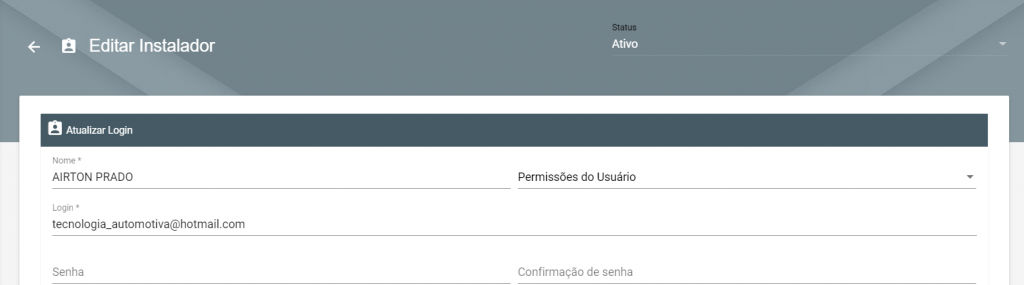
Status: Temos 3 opções de status do instalador.

- Ativo: tem acesso ao APP Instalador.
- Cancelado: o acesso foi cancelado para o APP.
- Bloqueado: o acesso foi bloqueado para o APP.
Permissões do usuário: você pode escolher qual o grupo de permissões que seu instalador terá acesso (se quiser mais detalhes deste recurso, acesse Administração – Permissões). Uma vez feita a escolha, a mensagem é exibida na tela informando que as permissões foram vinculadas.

E para finalizar, depois de editar os campos desejados, basta clicar em “Atualizar”.
Obs. O login é necessariamente um e-mail e será responsável pelo acesso ao APP Instalador.
